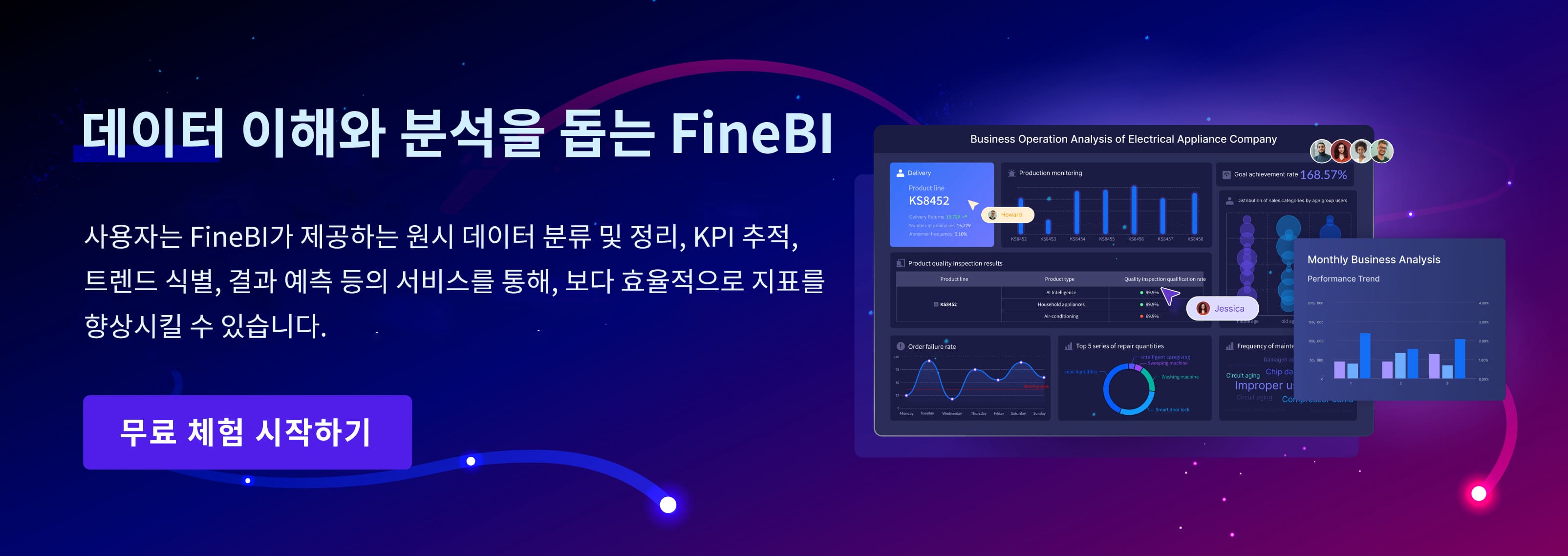복잡한 비율 데이터를 한눈에 쉽게 파악할 수 있기 때문에 원형그래프가 필요합니다. 데이터를 시각적으로 비교하고 싶을 때 이 그래프가 큰 도움을 줍니다. 원형그래프를 사용하면 각 항목이 전체에서 차지하는 비중을 직관적으로 볼 수 있습니다. 어떤 상황에서 이 그래프를 써야 하는지, 또 어떤 특징이 있는지 궁금하지 않나요?
원형그래프 기본 이해

기본 구조
원형그래프는 전체 데이터를 하나의 원으로 표현하고, 이 원을 여러 조각으로 나누어 각 조각이 전체에서 차지하는 비율을 보여줍니다. 각 조각의 중심각은 해당 항목의 비율을 의미합니다. 이 방식은 복잡한 수치를 시각적으로 단순화하여, 누구나 한눈에 각 부분의 크기를 비교할 수 있게 합니다.
- 원형그래프의 구조 특징
- 하나의 원을 여러 조각으로 분할
- 각 조각은 전체 중 특정 부분의 비율을 나타냄
- 각 조각의 크기는 데이터 값에 비례
원형그래프는 전체 대비 각 부분의 비율을 시각적으로 표현하는 데 매우 효과적입니다.
사용 상황
원형그래프는 비율을 직관적으로 보여주고 싶을 때 가장 많이 사용합니다. 예를 들어, 설문조사 결과에서 각 응답 항목의 선택 비율, 회사 예산의 부서별 분배, 시장 점유율, 인구 구성, 제품 판매 현황 등 다양한 분야에서 활용됩니다.
- 대표적인 활용 예시
- 판매 데이터 분석: 여러 제품의 판매 비율 비교
- 설문조사 결과: 응답자 선택 비율 시각화
- 예산 분배: 부서별 예산 비율 표현
- 시장 점유율: 기업별 시장 비중 비교
- 인구 구성: 연령대별, 성별 인구 분포
장점과 단점
원형그래프의 가장 큰 장점은 전체를 1로 보고 각 항목의 비율을 한눈에 파악할 수 있다는 점입니다. 예를 들어, 사이트 방문자의 남녀 비율이나 연령별 사용자 비율을 쉽게 시각화할 수 있습니다.
하지만 원형그래프는 항목이 많아질수록 가독성이 떨어집니다. 5개를 넘는 항목이 있을 때는 작은 비중의 항목을 '기타'로 묶는 것이 좋습니다. 또한, 비슷한 비율의 항목이 많으면 각 조각의 차이를 구별하기 어렵고, 3D 효과나 잘못된 색상 사용은 데이터 해석에 혼란을 줄 수 있습니다.
원형그래프를 사용할 때는 다음과 같은 디자인 원칙을 지키면 데이터 전달력이 높아집니다.
- 단순성: 불필요한 요소를 줄이고 핵심 정보만 전달
- 명확성: 색상과 레이블을 명확하게 표시
- 강조: 중요한 데이터는 색상이나 분리 효과로 강조
- 항목 수 제한: 5~7개 이내로 표현, 작은 항목은 '기타'로 묶기
- 데이터 정렬: 크기 순서대로 정렬해 가독성 향상
| 시각적 요소 | 영향 및 효과 |
|---|---|
| 색상 | 각 조각 구분을 명확하게 하며, 색상이 많으면 혼란 유발 가능 |
| 레이블 | 항목명, 값, 퍼센트 표시로 정보 이해를 빠르게 도와줌 |
| 조각 수 | 많아질수록 비교와 해석이 어려워짐 |
FineBI에서는 데이터 레이블, 색상, 강조 효과 등 다양한 시각적 요소를 쉽게 설정할 수 있습니다. 이렇게 하면 데이터 해석 오류를 줄이고, 누구나 빠르게 정보를 이해할 수 있습니다.
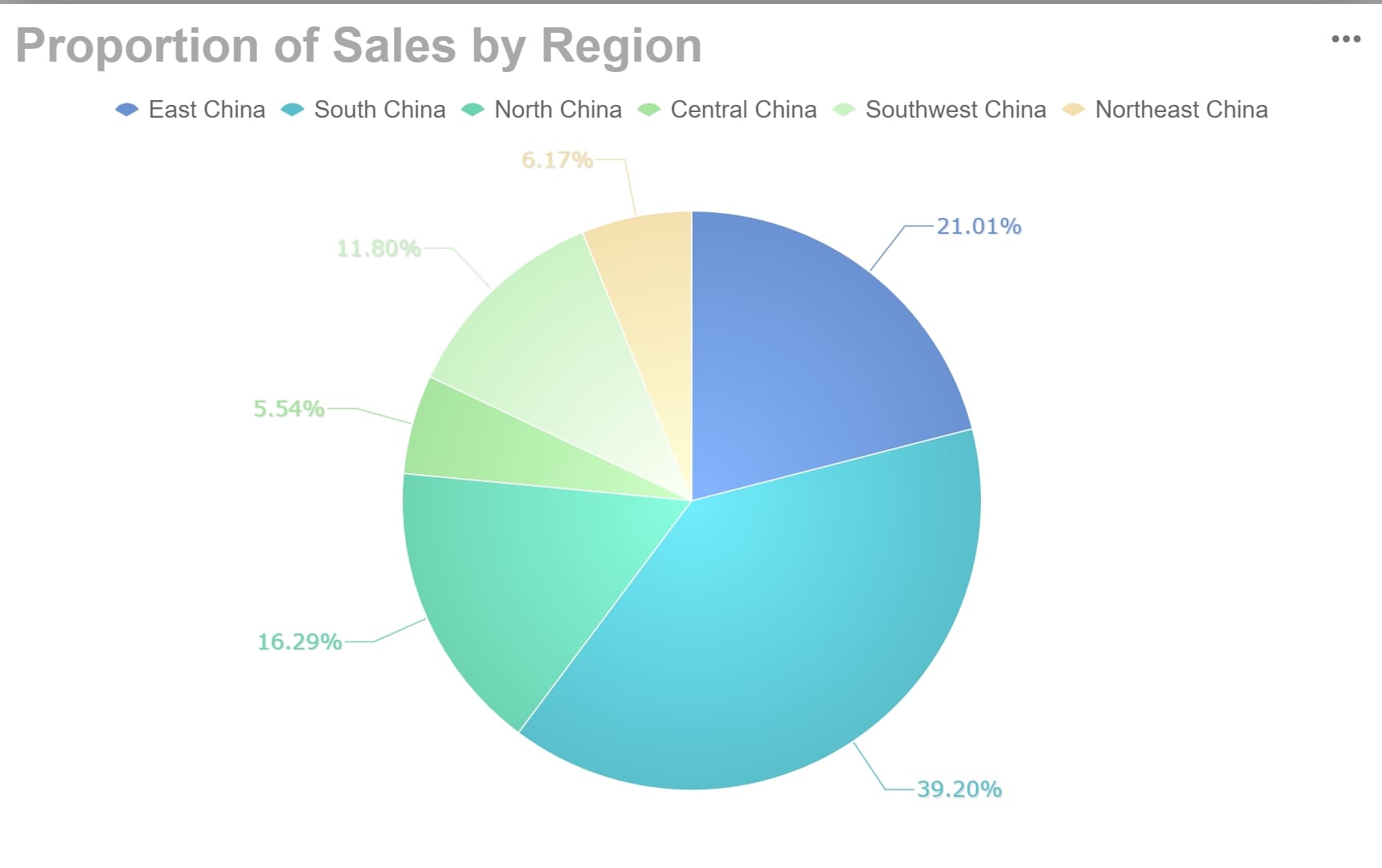
원형그래프는 각 항목의 비율을 한눈에 보여주어, 복잡한 데이터를 쉽게 해석할 수 있게 합니다. 아래 표처럼 도수 분포표, 상대 도수, 백분율 등 기초 통계 자료를 바탕으로 원형그래프를 만들면, 시장 점유율이나 설문 결과처럼 전체 대비 부분의 비율을 명확하게 전달할 수 있습니다.
| 통계 자료 종류 | 설명 |
|---|---|
| 도수 분포표 | 범주별 도수와 백분율을 나타내는 표, 원형그래프의 기초 자료 |
| 상대 도수 및 백분율 | 각 범주가 전체에서 차지하는 비율, 파이 조각 크기 결정에 활용 |
| 원형그래프 | 각 범주의 비율을 시각적으로 쉽게 비교할 수 있는 그래프 유형 |
원형그래프를 사용할 때는 항목 수를 5~7개 이내로 제한하고, 데이터는 크기 순서대로 정렬하세요. 단순하고 명확한 디자인을 유지하면, 누구나 빠르게 핵심 정보를 파악할 수 있습니다.
원형그래프의 종류
파이차트
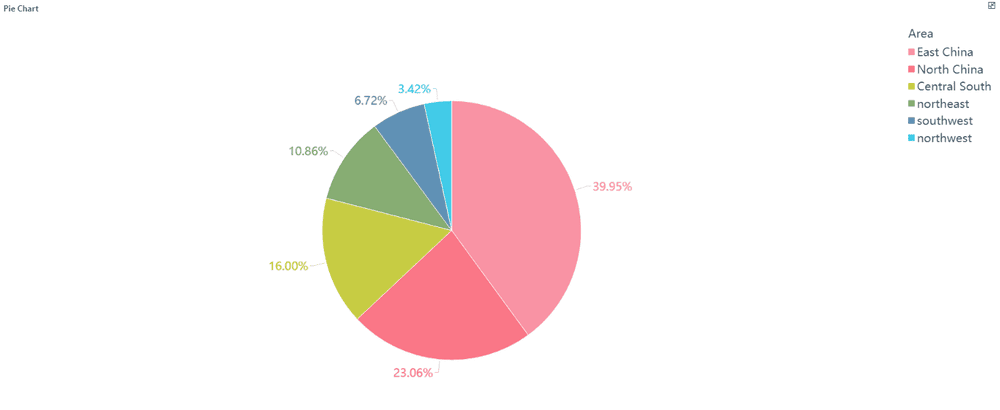
파이차트는 가장 기본적인 형태의 원형 차트로, 전체를 360도로 나눈 뒤 각 항목이 차지하는 비율에 따라 조각의 크기를 달리 표현합니다. 별도의 축은 없으며, 각 조각은 데이터의 구성 비율을 직관적으로 시각화합니다. 예를 들어 매출 비중이나 인구 비중처럼 전체 속 각 부분의 비율을 한눈에 확인할 때 적합합니다.
이 차트는 한 번에 하나의 데이터 계열만 표현할 수 있고, 값은 0이나 음수가 없어야 합니다. 항목 수는 5~7개 정도가 가장 보기 좋으며, 항목이 너무 많을 경우 비슷한 비율의 값들을 ‘기타’로 묶으면 가독성이 향상됩니다.
팁: 파이차트는 비중이 가장 큰 항목을 돋보이게 할 때 특히 효과적입니다. 데이터를 크기 순으로 정렬하면 항목 간 비교가 훨씬 명확해집니다.
로즈 차트
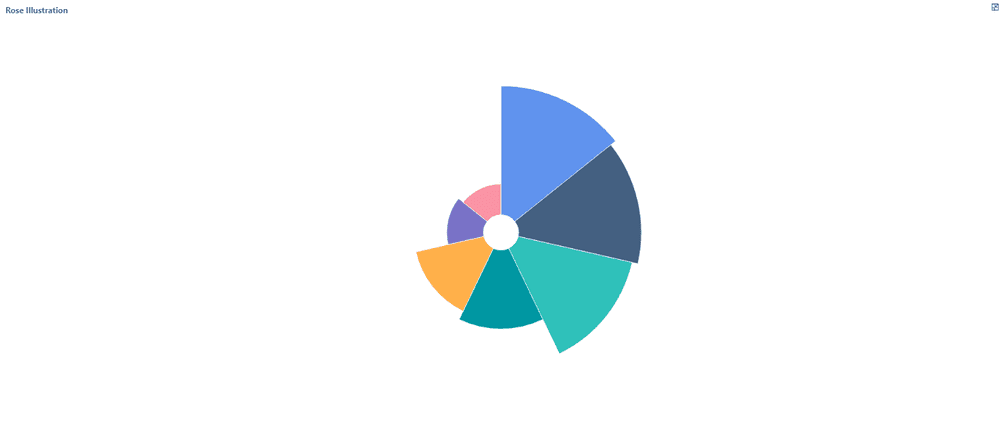
로즈 차트는 파이차트와 유사하지만, 각 조각의 반지름 길이로 값을 나타낸다는 점에서 차이가 있습니다. 각 항목은 중심에서 바깥 방향으로 뻗어 나가며, 조각의 각도와 길이 모두 데이터의 크기를 반영합니다. 이러한 특성 덕분에 계절별 판매량이나 시간대별 방문자 수처럼 주기적이고 반복적인 데이터를 표현할 때 자주 활용됩니다.
참고: 로즈 차트는 데이터의 변화 흐름이나 주기적인 패턴을 강조하고 싶을 때 효과적인 선택입니다.
다단계 파이차트
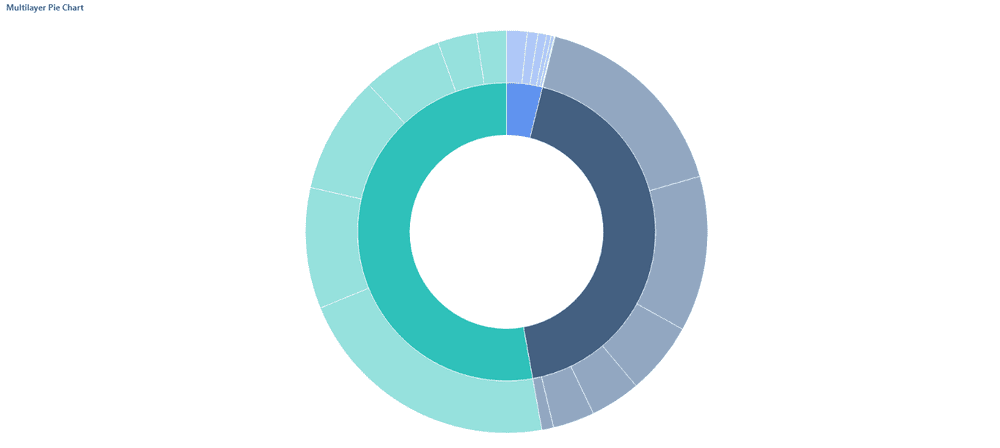
다단계 파이차트는 기본 파이차트를 확장한 형태로, 여러 계층의 데이터를 한 번에 시각화할 수 있는 차트입니다. 중심부에서 시작해 바깥쪽으로 갈수록 세부 항목이 드러나며, 각 계층은 서로 다른 범주나 하위 분류를 나타냅니다. 예를 들어, 회사 전체 매출을 1단계에서 표시하고, 그 안의 각 부서별 매출을 2단계로 세분화하면 전체 구조와 세부 비율을 동시에 확인할 수 있습니다.
이 차트는 복잡한 데이터 구조를 직관적으로 전달하는 데 유용하며, 여러 계층 간의 관계를 한눈에 파악할 수 있는 장점이 있습니다.
FineBI로 원형그래프 만들기
주요 기능 소개
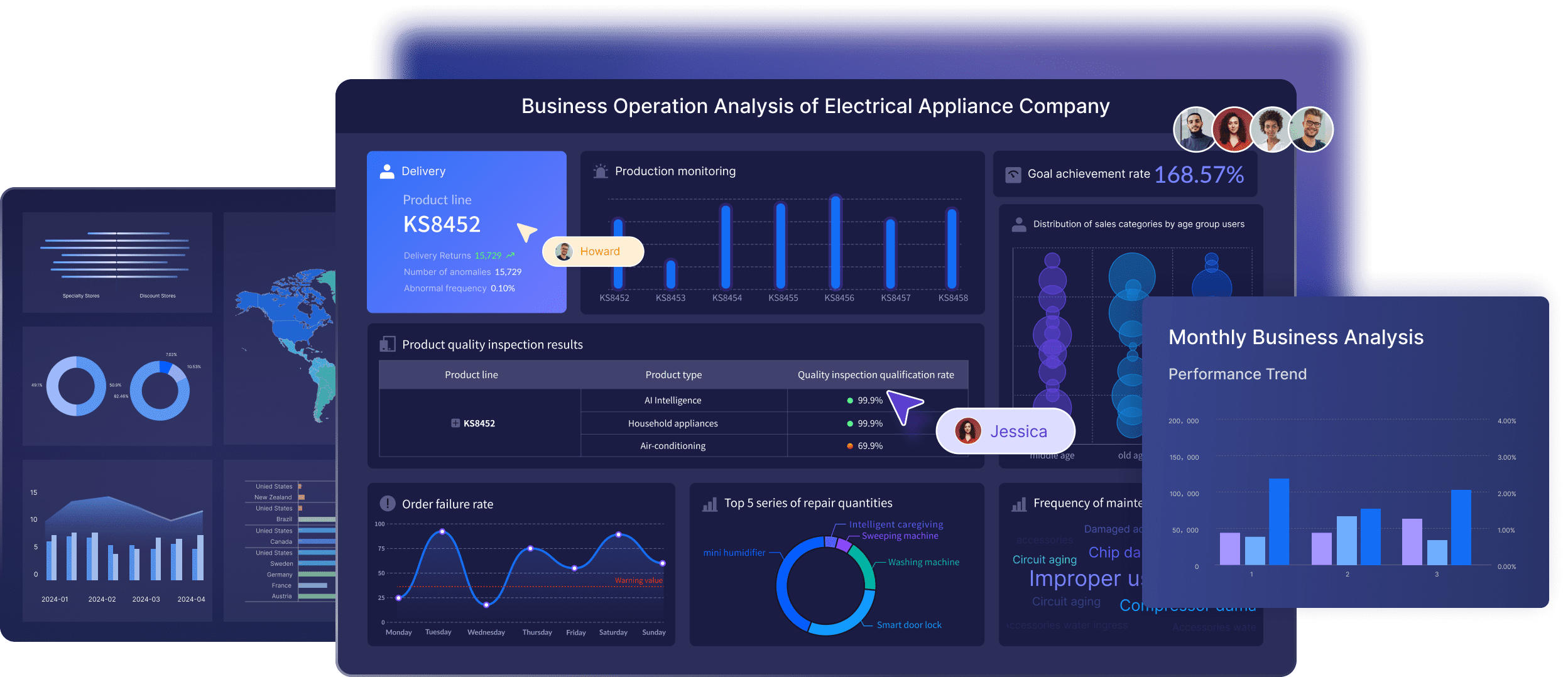
FineBI의 원형그래프는 단순한 비율 표시를 넘어, 세부적인 커스터마이징을 지원합니다. 색상 팔레트 변경, 항목 레이블 설정, 퍼센트 자동 계산 등 보고 목적에 맞춰 쉽게 조정할 수 있습니다. 또한 클릭 한 번으로 도넛 차트, 다단계 원형그래프 등 다양한 스타일로 변환이 가능해, 데이터의 가독성과 시각적 효과를 높일 수 있습니다.
제작 단계
FineBI에서 원형그래프를 만드는 과정은 매우 간단합니다. 여러분이 처음 BI 도구를 접하더라도, 아래 단계를 따라가면 누구나 멋진 시각화 결과를 얻을 수 있습니다.
데이터 준비(Data Preparation)
1. 시스템에 접속한 후, My Analysis를 클릭하고, 폴더를 선택한 다음 New Subject를 클릭하세요.
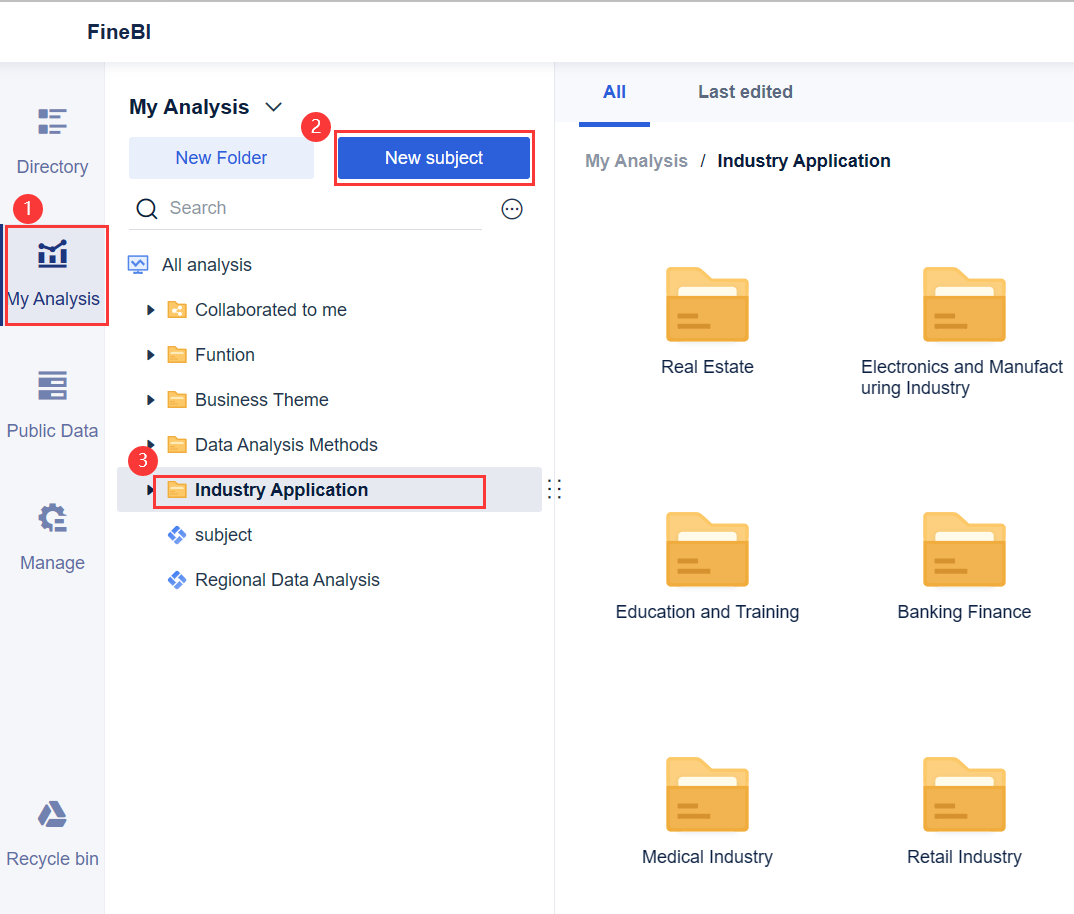
2. Local Excel을 클릭한 후, Upload를 클릭하여 데이터를 업로드하세요.
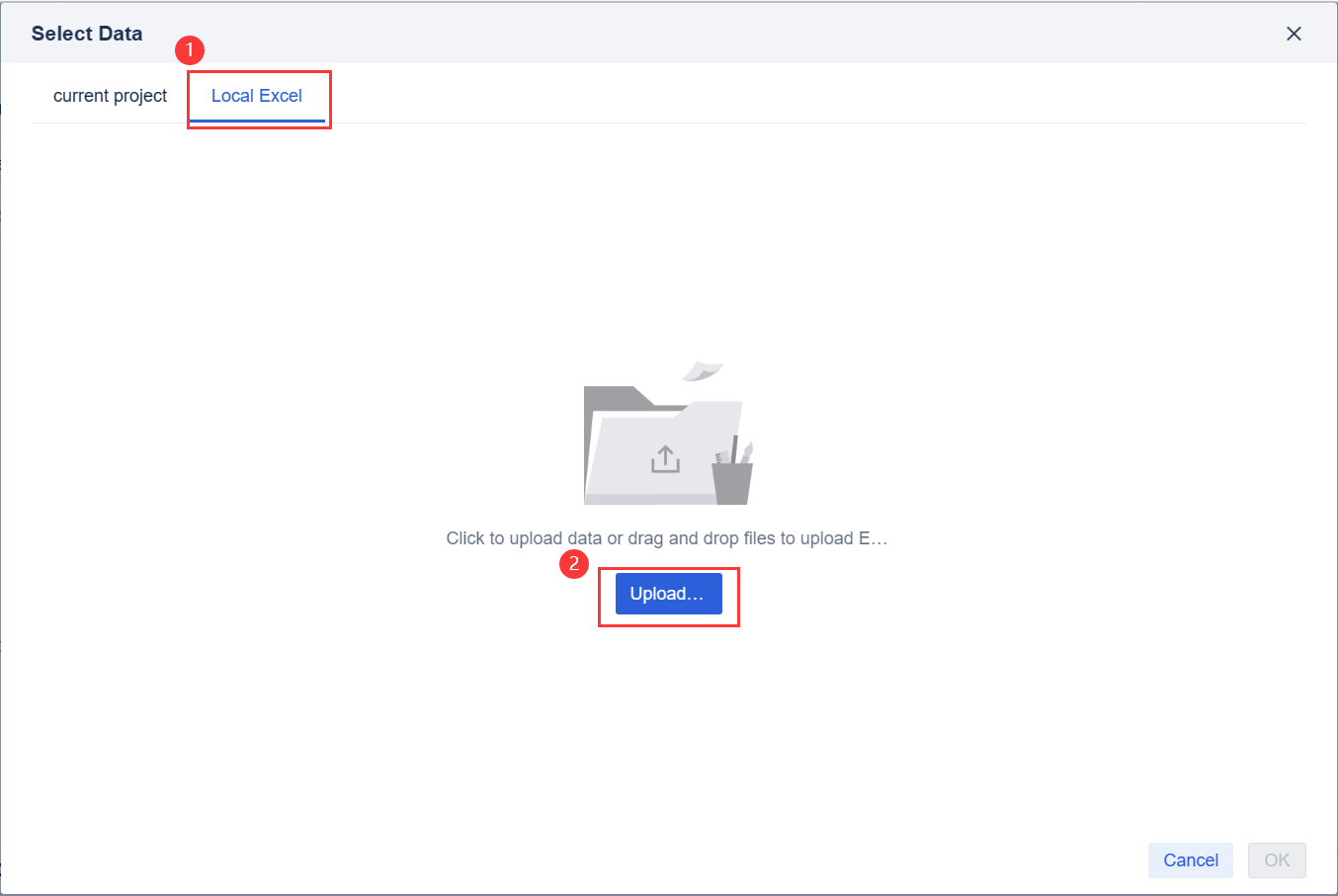
3. 업로드가 완료되면 OK를 클릭하세요.

컴포넌트 추가
1. 아래 그림처럼 왼쪽 하단에 있는 Component 를 클릭하세요.
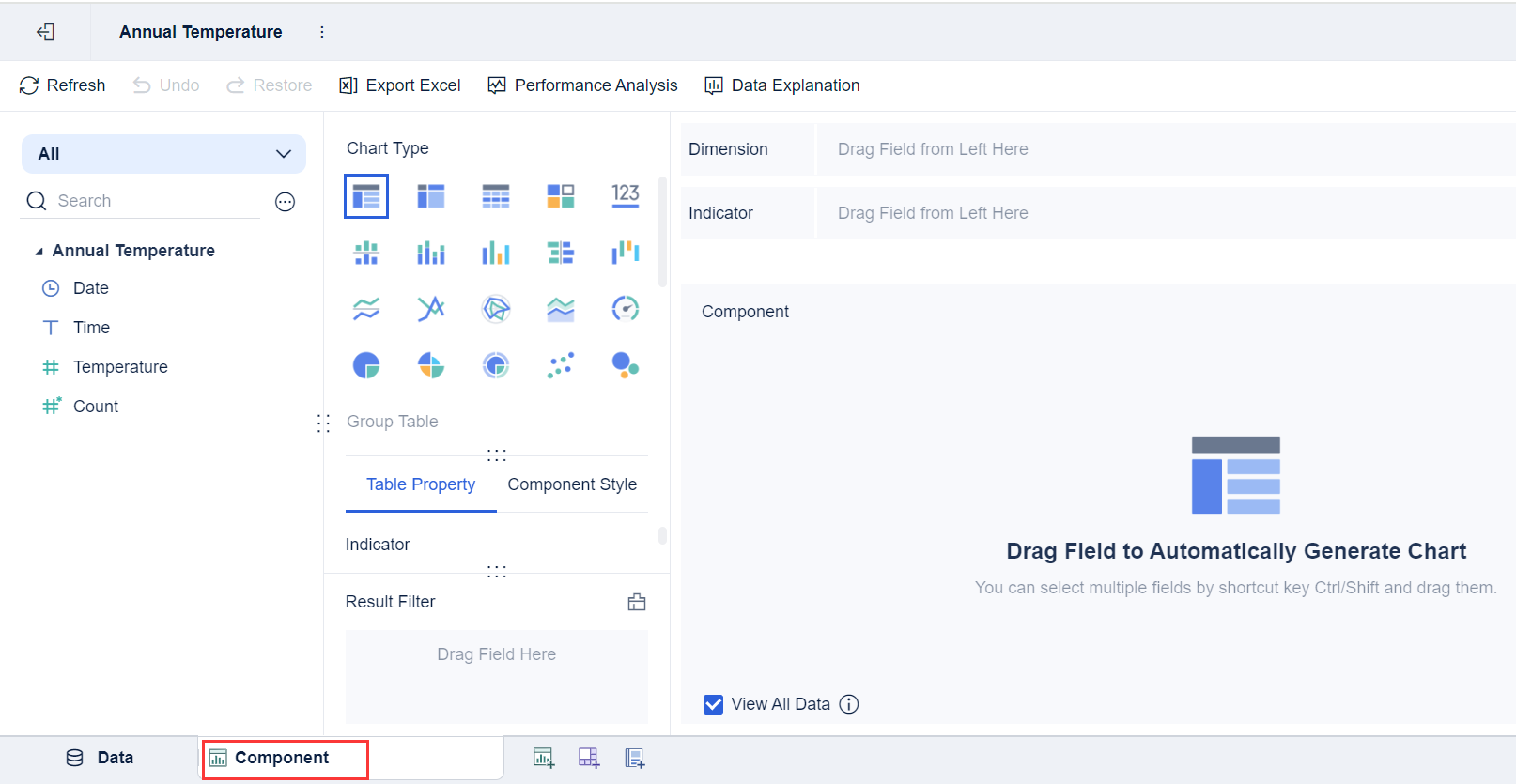
2. Time of Contract 필드를 Dimensions 열로 드래그한 후, Contract Amount 필드를 Indicators 열로 드래그하세요. 그리고 Time of Contract 필드의 표시 형식을 Year로 변경하세요.
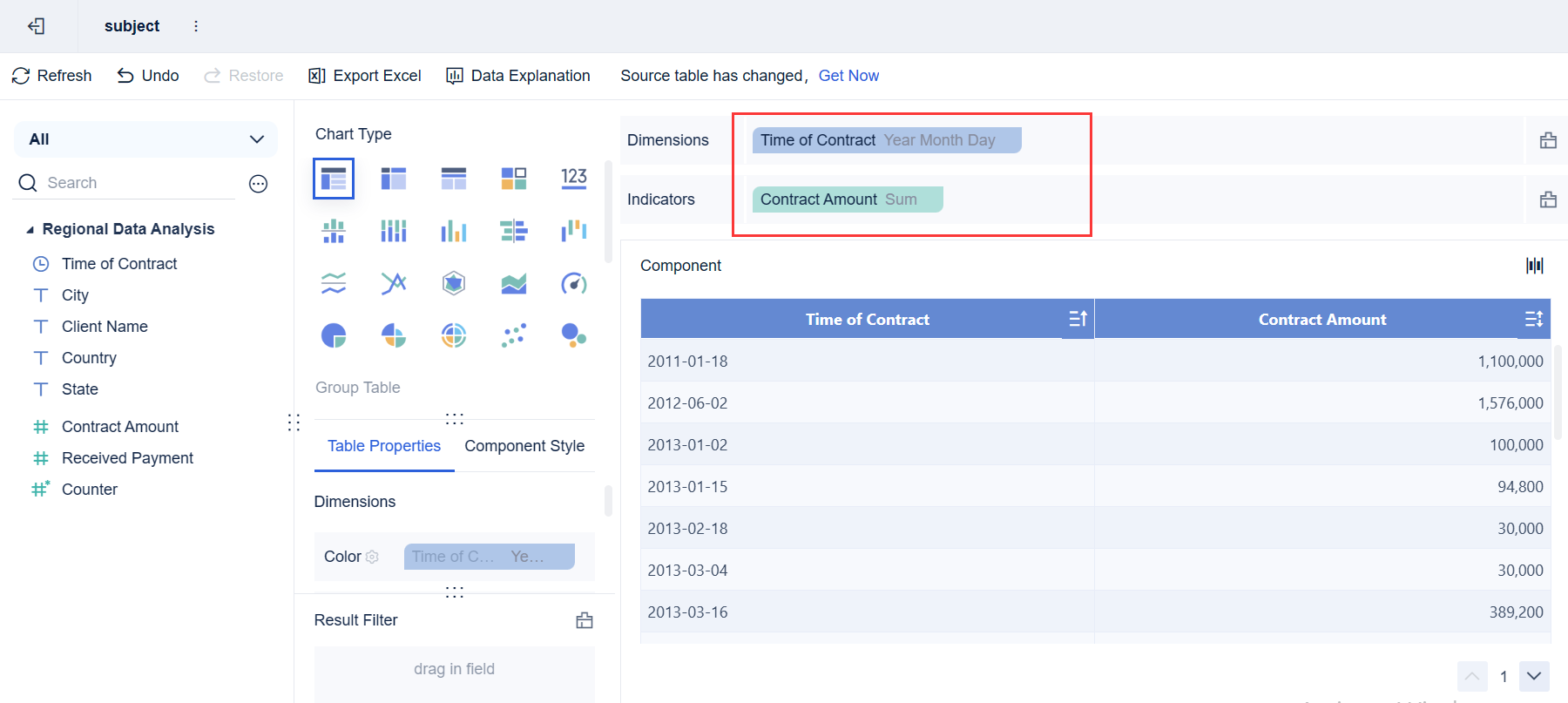
3. Chart Type 인터페이스에서 파이차트를 선택하세요.
팁: 여기서는 파이차트를 기준으로 설명하기 때문에 파이차트를 선택하지만, 로즈 차트나 다단계 파이차트를 만들고 싶다면 해당 유형을 선택하면 됩니다.
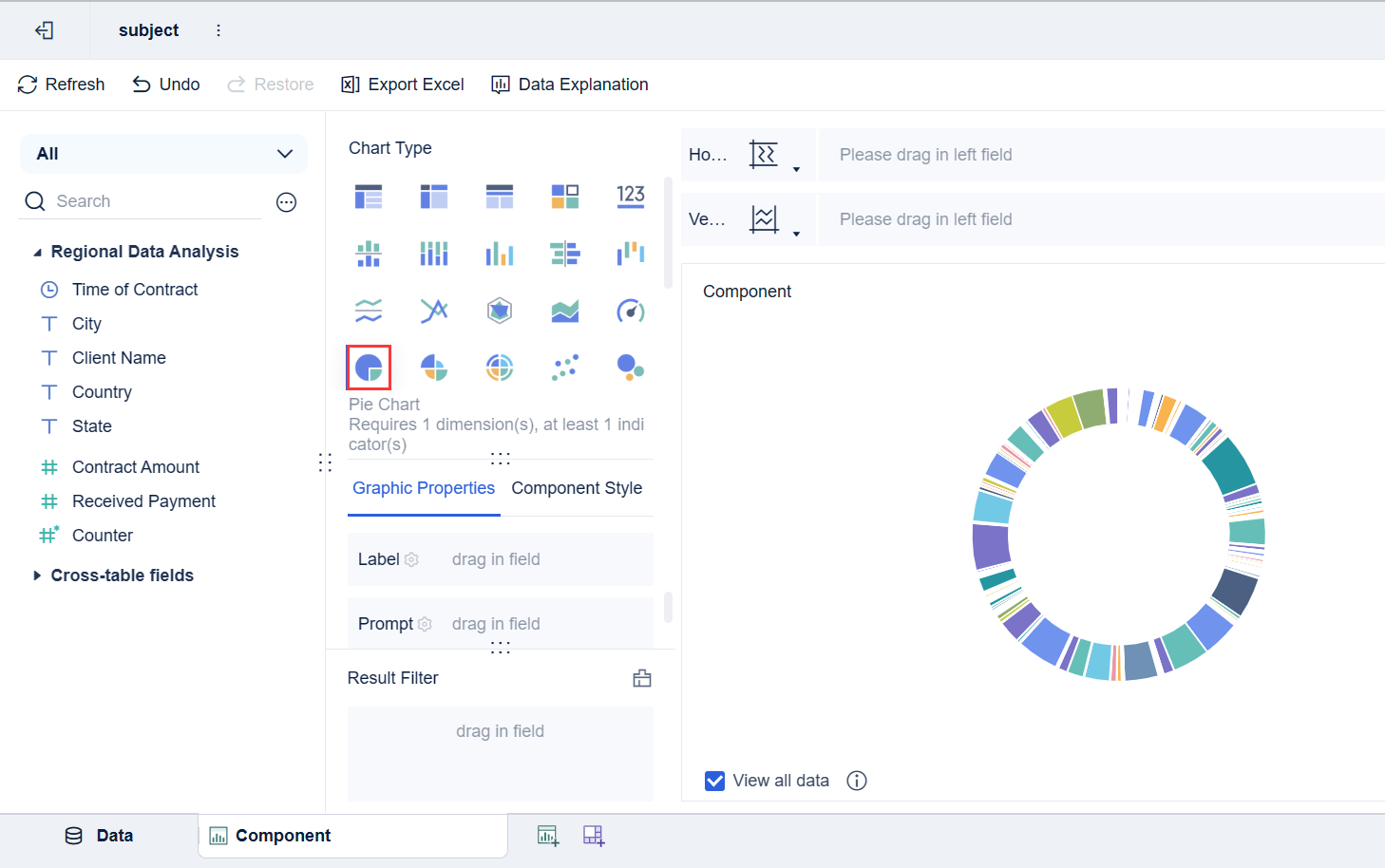
컴포넌트 꾸미기
1. 라벨 설정: Time of Contract 필드와 Contract Amount 필드를 Label 영역으로 드래그하여 그래프에 표시합니다. Time of Contract 필드의 표시 형식을 YEAR로 변경하세요.
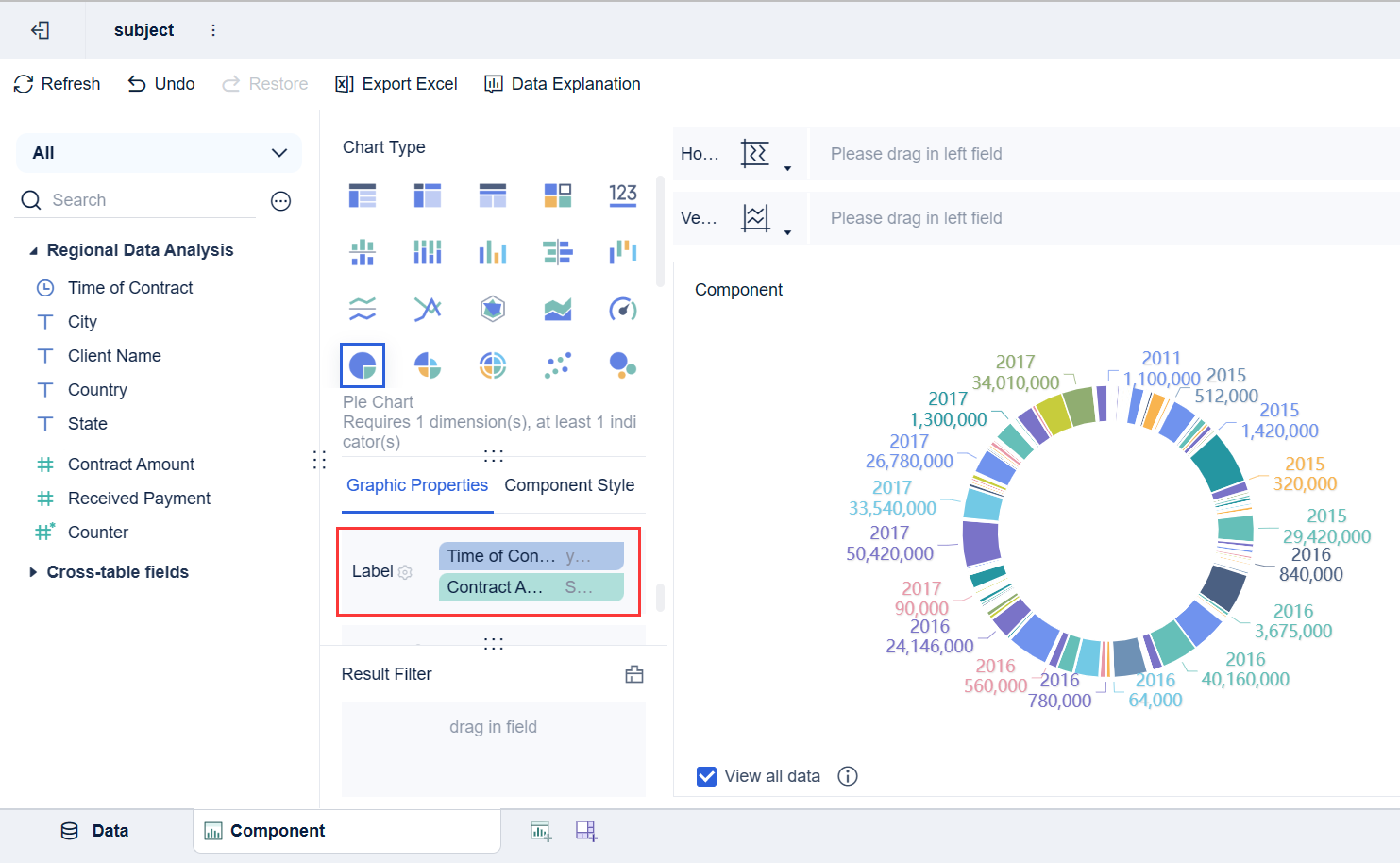
Contract Amount 필드의 드롭다운 목록에서 Quick Calculation > Percentage를 클릭하면, 파이 차트에서 각 항목이 차지하는 비율이 표시됩니다.
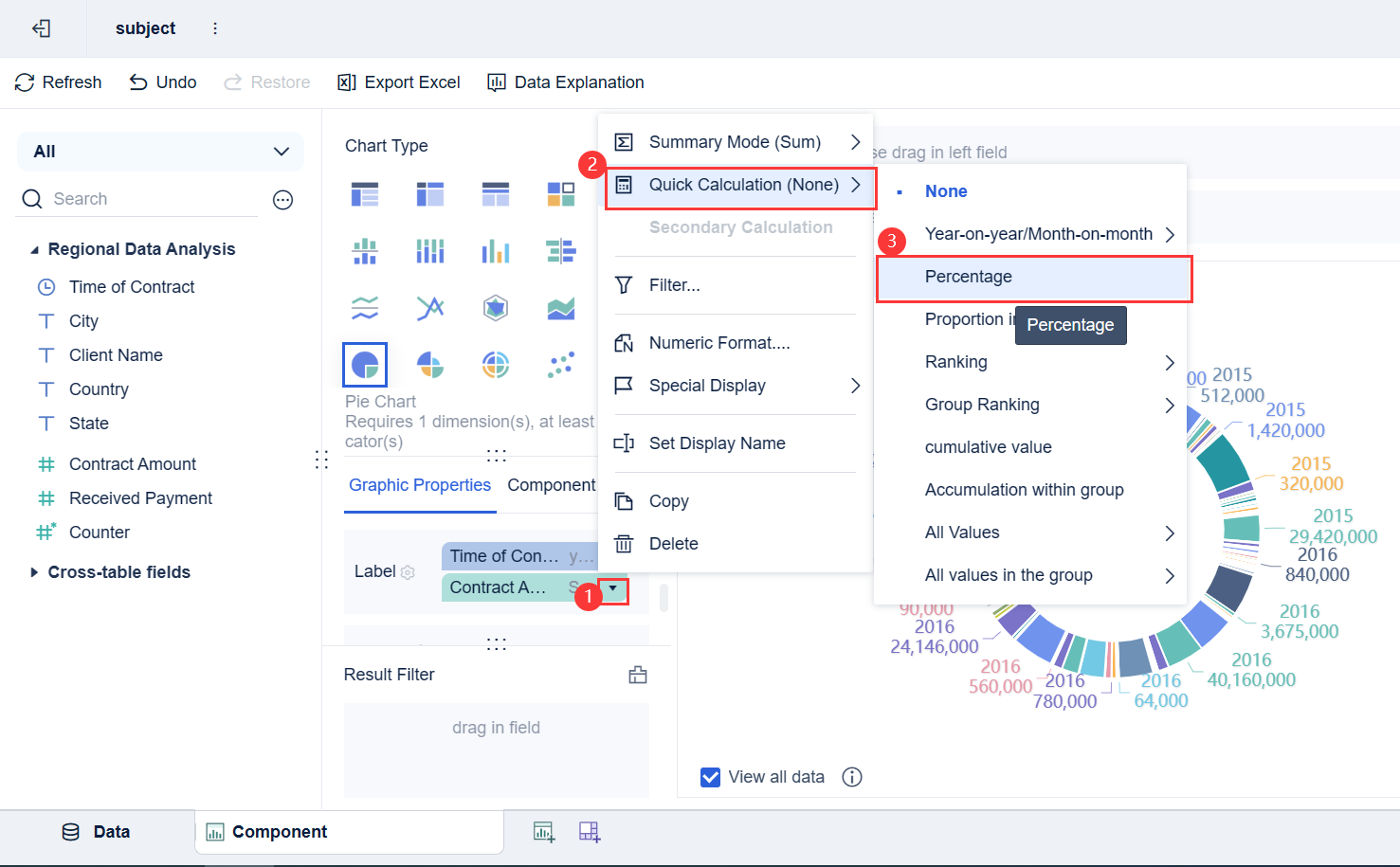
2. 색상 설정: Color 열에서 Setting을 클릭한 후, 사용자 지정 색상 설정에서 Elegant를 선택하세요.
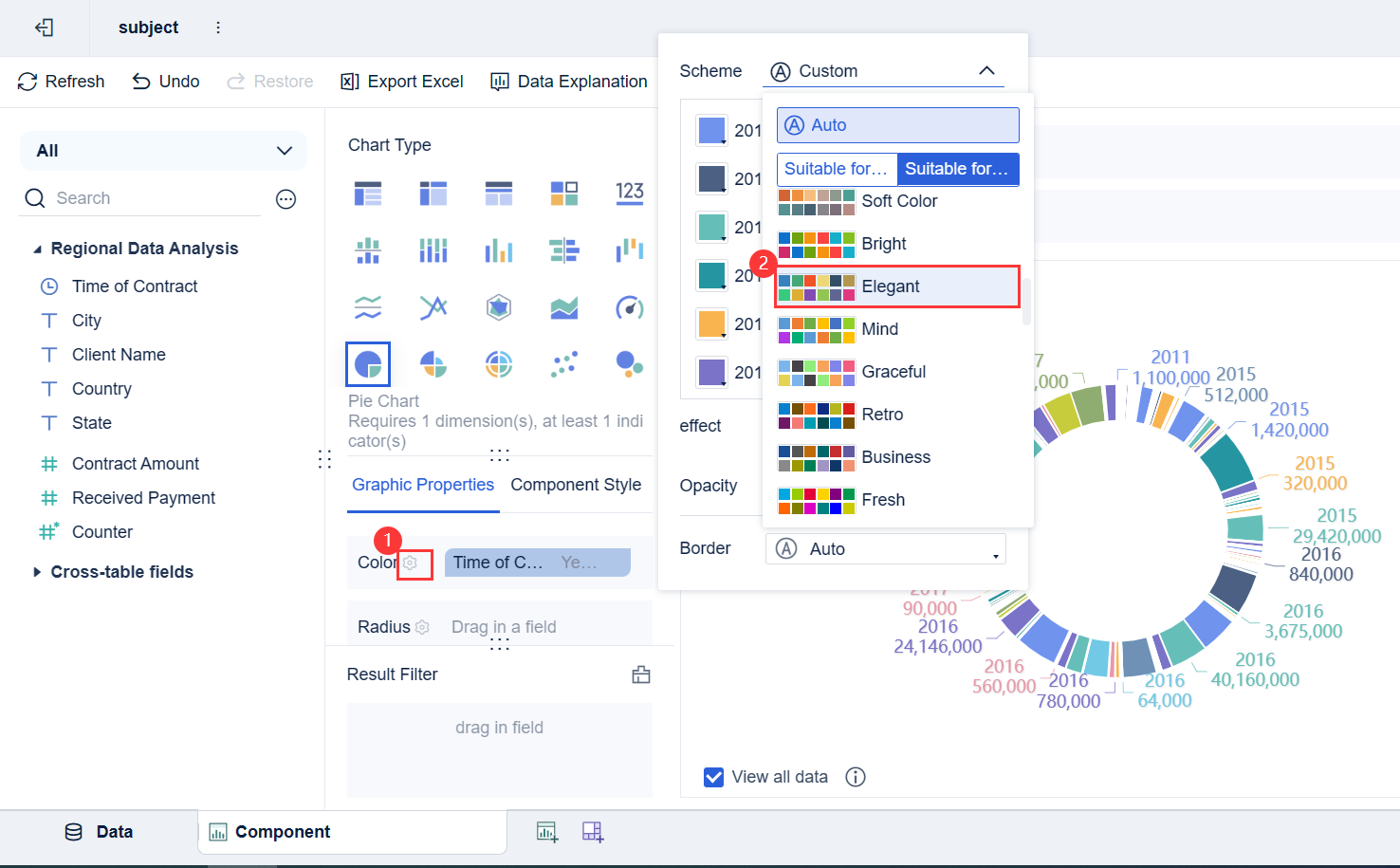
3. 범례 제거: Component Style > Legend를 클릭한 후, Display All Legends의 선택을 해제하세요.
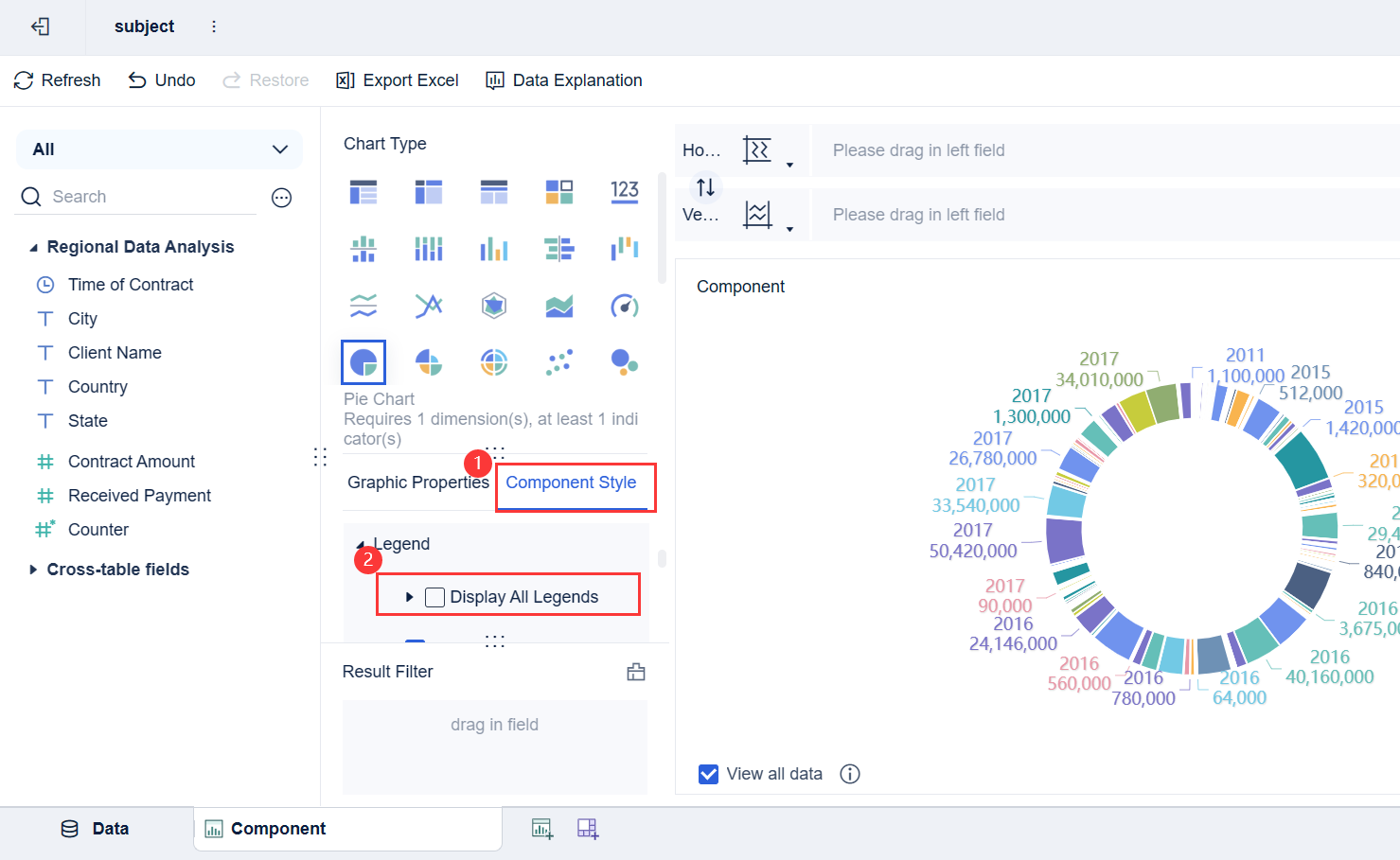
효과 보여주기
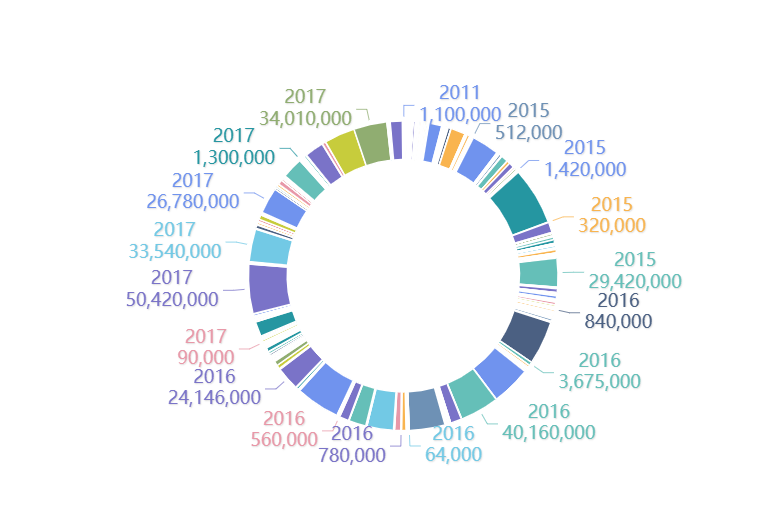
FineBI의 드래그 앤 드롭 기능은 데이터 분석 경험이 없는 사람도 쉽게 시각화 작업을 할 수 있도록 도와줍니다.
원형그래프 실전 활용 팁
원형그래프를 단순히 만드는 것에서 끝내지 말고, 시각적으로 더 설득력 있게 전달할 수 있는 팁을 활용해 보세요.
항목 수 최소화: 항목이 많으면 가독성이 떨어집니다. 비슷한 비율의 데이터는 ‘기타’로 묶어 간결하게 표현하세요.
강조 색상 활용: 가장 중요한 항목이나 변화가 큰 부분은 눈에 띄는 색상을 적용해 메시지를 강조하세요.
데이터 정렬: 비율이 큰 순서대로 정렬하면 비교가 명확해지고 해석이 쉬워집니다.
레이블 최적화: 퍼센트와 항목명을 함께 표기하거나, 필요에 따라 레이블을 최소화해 복잡함을 줄이세요.
FineBI에서는 이러한 팁을 간단한 설정만으로 적용할 수 있어, 초보자도 손쉽게 완성도 높은 원형그래프를 만들 수 있습니다.
FineBI와 같은 BI 도구를 사용하면 누구나 손쉽게 원형그래프를 만들고, 실시간 데이터로 빠르게 의사결정을 내릴 수 있습니다. 하지만 항목이 많거나 비율이 비슷할 때는 가독성이 떨어질 수 있습니다. 이럴 때는 막대그래프, 트리맵, 도넛차트 등 대안 시각화 도구를 고려하세요. 데이터의 특성과 목적에 따라 적합한 시각화 방법을 선택하면, 더 명확한 인사이트를 얻을 수 있습니다.
원형그래프 제작과 관련된 그래프 디자인 정보 더 알아보기
히트맵, 색으로 데이터를 읽다: 개념부터 제작까지 완벽 정리
FAQ

작성자
Seongbin
FanRuan에서 재직하는 고급 데이터 분석가
관련 기사

엑셀 대시보드 자동화, 초보도 쉽게 시작하는 방법
엑셀 대시보드 자동화로 반복 업무를 줄이고, 초보자도 쉽게 데이터 시각화와 실시간 보고서를 자동 생성할 수 있는 방법을 안내합니다.
Seongbin
2025년 12월 15일
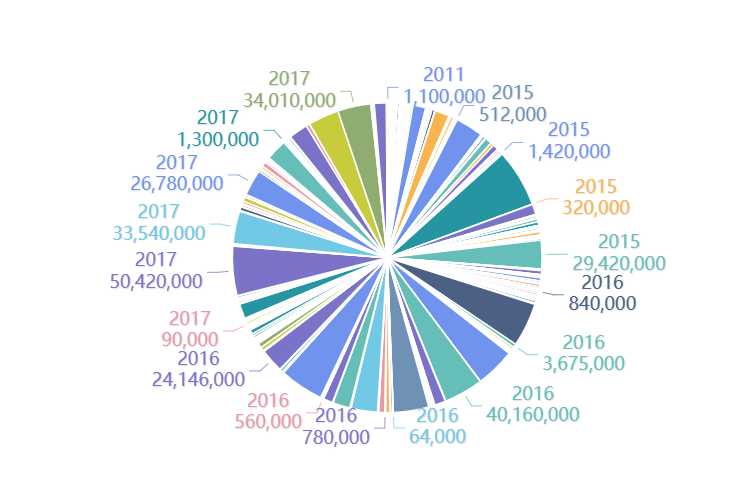
파이그래프 쉽게 만드는 최신 방법 총정리
파이그래프를 쉽고 빠르게 만드는 최신 도구와 실전 절차, 실무 활용 팁까지 한 번에 정리해 데이터 시각화 효율을 높입니다.
Seongbin
2025년 12월 15일

실시간 데이터 처리 완벽 가이드
실시간 데이터 처리의 수집, 전송, 분석, 시각화, 모니터링까지 단계별 핵심 방법과 체크포인트, 효율적 운영 전략을 한눈에 안내합니다.
Seongbin
2025년 12월 11일